
Sistem operasi Microsoft memungkinkan Anda berinteraksi secara bebas dengan sejumlah besar proses dan layanan tanpa batasan. Pada saat yang sama, browser, messenger, dan media player dapat berfungsi di layar. Dan di mana tanpa Microsoft Office dan memisahkan dokumen Word dan Excel.
Kadang-kadang bekerja di Windows 10 berubah menjadi kekacauan nyata, karena itu ada keinginan untuk mensistematisasikan setiap proses, meminimalkan jendela ekstra. Tetapi bagaimana cara membuka desktop pada Windows 10 tidak dalam banyak klik, tetapi hanya dalam sedetik? Sudah waktunya untuk memahami esensi dari contoh yang baik!
Isi- Tampilan dengan pintasan keyboard
- Lewati bilah tugas
- Keluar dari Mode Tablet
Tampilan dengan pintasan keyboard
Sistem operasi Microsoft memungkinkan Anda untuk segera meminimalkan semua jendela yang terbuka dan kembali ke desktop menggunakan kombinasi kunci Win + D. Metode ini berfungsi dengan browser, pesan instan, tab Explorer terbuka, dan bahkan perangkat lunak intensif sumber daya.
Kombinasi yang sama, Win + D, akan membantu mengembalikan jendela yang hilang lagi. Melecehkan fungsi tidak layak - transisi yang terlalu sering dapat menyebabkan crash atau beban yang berlebihan pada RAM, yang tidak dapat ditangani dengan efisien oleh komputer pribadi yang tidak efisien..
Lewati bilah tugas
Cara alternatif untuk mencapai desktop adalah dengan menggunakan fitur bilah tugas standar, yang ditetapkan secara default di bagian bawah antarmuka dan memungkinkan Anda untuk mengakses baki, pengelola tugas, dan "Pusat Pemberitahuan". Fitur terpisah adalah fungsi interaksi dengan windows yang terbuka. Bilah tugas memungkinkan Anda menyembunyikan elemen yang tidak perlu dan menampilkan desktop dengan dua cara sekaligus:
1. Tombol - jika Anda memindahkan kursor ke kiri baki dan semua informasi statistik di bagian kanan bawah antarmuka dan mengklik persegi panjang yang disorot dengan tombol kiri mouse, maka semua jendela akan segera menghilang, dan screen saver desktop dengan serangkaian pintasan dan direktori akan muncul di layar.

Jika Anda mengklik kanan, panel akses cepat sederhana akan muncul, di mana Anda dapat memilih antara "Minimalkan" atau pergi ke "Pengaturan" menampilkan desktop ketika Anda mengarahkan kursor.

2. Menu konteks - selain mencari baki dan "persegi panjang", pengembang menawarkan untuk berinteraksi langsung dengan bilah tugas melalui menu konteks (disebut dengan mengklik kanan), di mana opsi "Tampilkan desktop" pada layar komputer sudah tersedia.
.
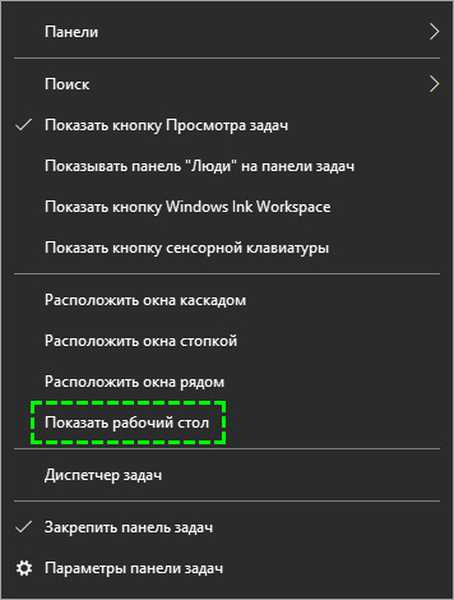
Seperti metode lain yang dijelaskan di atas, dalam keadaan sudah diminimalkan, windows dapat dikembalikan kembali dengan mengulangi prosedur dalam urutan yang sama, dan bahkan memilih item yang sama dari menu konteks, tetapi dengan nama baru "Tampilkan semua jendela".
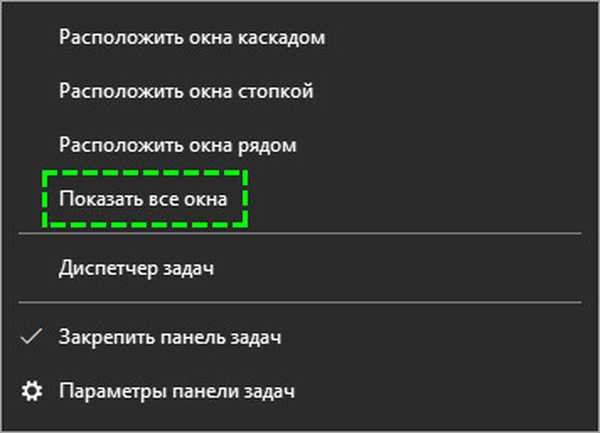
Keluar dari Mode Tablet
Sistem operasi Windows 10 diadopsi dari pendahulunya - Windows 8 - mode operasi non-standar dalam status "Tablet", di mana windows hanya terbuka dalam mode layar penuh, dan menu "Start" diubah menjadi menu ubin dan kubus.
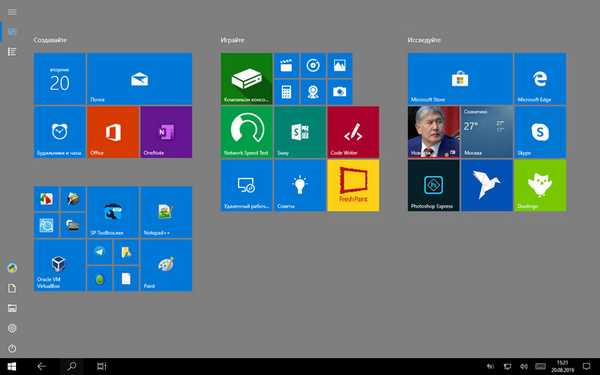
Dan, meskipun mode telah ditambahkan secara khusus untuk berinteraksi dengan sistem melalui layar sentuh, dalam beberapa situasi keinginan untuk menyingkirkan format yang tidak nyaman melebihi keuntungan yang muncul. Kembali semua akan membantu "Pusat Pemberitahuan", yang membuka melalui tombol yang terletak di sebelah baki. Setelah memanggil menu, tetap menemukan item "Tablet mode" dan mengaktifkan fungsinya dengan mengklik ikon standar.
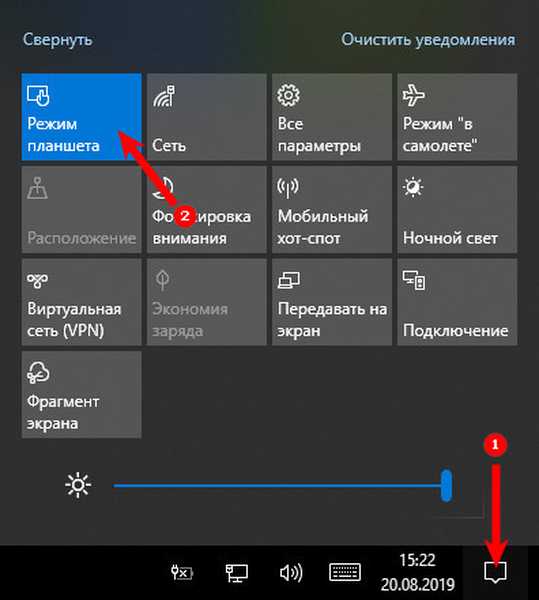
Perubahan diterapkan secara otomatis - tidak perlu reboot PC.











